Come cambiare suoneria su WhatsApp
Quando sei in pubblico e ti arriva una chiamata di WhatsApp non sai mai se a squillare è il tuo smartphone o quello di un’altra persona? Un classico. Che ne diresti, allora, di cambiare la suoneria del tuo WhatsApp e impostare dei suoni personalizzati sia per le chiamate vocali che per i messaggi? Ti assicuro che si può fare, non bisogna essere dei “maghi” in ambito tecnologico per riuscirci.
Tutto quello che devi fare è aprire WhatsApp e recarti nelle impostazioni dell’applicazione: lì potrai non solo impostare delle suonerie personalizzate per chiamate e notifiche, ma anche scegliere delle suonerie da utilizzare esclusivamente per un contatto o per un gruppo, in questo modo saprai subito chi ti sta scrivendo o chi ti sta chiamando senza dover nemmeno estrarre il telefono dalla tasca!
Allora, si può sapere che stai aspettando per provarci? Coraggio, prenditi cinque minuti di tempo libero e scopri come cambiare suoneria WhatsApp grazie alle indicazioni che sto per darti. Ci sono decine di suoni fra cui puoi scegliere e se utilizzi uno smartphone Android puoi impostare come suoneria anche dei file audio che hai scaricato precedente da Internet (es. da un’applicazione per scaricare suonerie). Trovi spiegato tutto qui sotto.
Tutto quello che devi fare è aprire WhatsApp e recarti nelle impostazioni dell’applicazione: lì potrai non solo impostare delle suonerie personalizzate per chiamate e notifiche, ma anche scegliere delle suonerie da utilizzare esclusivamente per un contatto o per un gruppo, in questo modo saprai subito chi ti sta scrivendo o chi ti sta chiamando senza dover nemmeno estrarre il telefono dalla tasca!
Allora, si può sapere che stai aspettando per provarci? Coraggio, prenditi cinque minuti di tempo libero e scopri come cambiare suoneria WhatsApp grazie alle indicazioni che sto per darti. Ci sono decine di suoni fra cui puoi scegliere e se utilizzi uno smartphone Android puoi impostare come suoneria anche dei file audio che hai scaricato precedente da Internet (es. da un’applicazione per scaricare suonerie). Trovi spiegato tutto qui sotto.
Ecco come fare:
Cambiare suoneria WhatsApp su Android

Se utilizzi uno smartphone Android e vuoi cambiare suoneria WhatsApp non devi far altro che aprire l’applicazione, pigiare sul pulsante […] collocato in alto a destra e selezionare la voce Impostazioni dal menu che compare.
Nella schermata che si apre, fai “tap” sull’icona relativa alle notifiche e seleziona la voce relativa alla suoneria che vuoi modificare.
Se vuoi cambiare la suoneria delle chiamate vocali, scorri il menu di WhatsApp fino in fondo, seleziona la voce Suoneria collocata sotto la dicitura Notifiche chiamate, metti il segno di spunta accanto al nome della suoneria che vuoi utilizzare (ne verrà riprodotta automaticamente un’anteprima) e pigia su OK per salvare i cambiamenti. Se dopo aver pigiato sulla voce Suoneria ti viene chiesto “con quale app vuoi completare l’azione”, seleziona Media Storage e scegli di eseguire l’operazione solo una volta.
Per modificare il suono di notifica che viene riprodotto quando arriva un nuovo messaggio, seleziona la voce Tono notifiche collocata sotto la voce Notifiche messaggi, metti il segno di spunta accanto al nome del suono che intendi utilizzare e pigia su OK per salvare i cambiamenti.
Stesso discorso vale per le notifiche relative ai gruppi. Per cambiarlo, seleziona la voce Tono notifiche collocata sotto la dicitura Notifiche gruppi, seleziona il suono che preferisci dall’elenco che si apre e pigia su OK per salvare le modifiche.
Vuoi associare una suoneria personalizzata a uno dei tuoi contatti? Nessun problema, si può fare anche quello. Vai nella schermata principale di WhatsApp, portati sulla scheda Contatti che si trova in alto a destra e seleziona la foto del contatto per il quale desideri impostare una suoneria personalizzata.
Pigia dunque sull’icona (i) presente nel riquadro che compare al centro dello schermo, seleziona la voce Notifiche personalizzate dalla schermata che si apre e metti il segno di spunta accanto alla voce Usa notifiche personalizzate. A questo punto, scegli un tono notifiche per i messaggi, una suoneria per le chiamate vocali e il gioco è fatto.
La stessa procedura può essere seguita anche per i gruppi. Se vuoi impostare delle suonerie personalizzate per un gruppo, seleziona la sua foto di copertina dalla scheda Chat di WhatsApp, pigia sul pulsante (i) e attiva le notifiche personalizzate come visto poc’anzi per i contatti.
Non ti piacciono le suonerie incluse “di serie” in WhatsApp? Vorresti utilizzare delle suonerie che hai scaricato da Internet? No problem. Scarica le tue suonerie o i tuoi suoni di notifica preferiti sullo smartphone usando qualsiasi applicazione adatta allo scopo (es. Zedge o Audiko), dopodiché installa il file manager gratuito ES Gestore File e prova a cambiare le suonerie come ti ho spiegato prima.
Nel momento in cui premerai sul pulsante Tono notifiche o Suoneria, Android ti chiederà “con quale app vuoi completare l’azione”. A quel punto, scegliendo ES Gestore File dal menu visualizzato in fondo allo schermo (anziché Media Storage), potrai selezionare qualsiasi file audio presente sulla memoria del telefono. Bello, vero?
Cambiare suoneria WhatsApp su iPhone
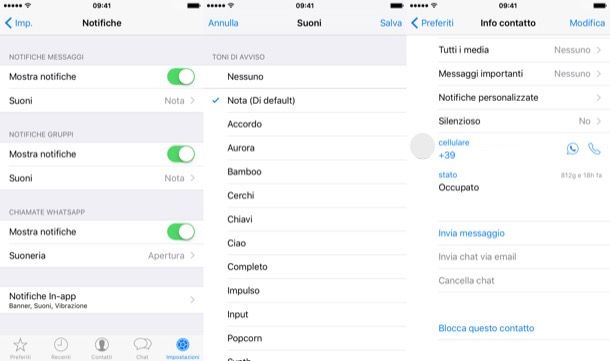
Cambiare le suonerie di WhatsApp è facilissimo anche su iPhone. Tutto quello che devi fare è avviare l’applicazione, selezionare la scheda Impostazioni collocata in basso a destra e pigiare sull’icona relativa alle notifiche.
A questo punto, se vuoi cambiare la suoneria per le chiamate vocali, pigia sulla voceSuoneria collocata in fondo allo schermo, seleziona una delle melodie disponibili nella schermata che si apre e fai “tap” sulla voce Salva collocata in alto a destra. Purtroppo, al momento in cui scrivo, sono ancora poche le suonerie incluse nell’applicazione e non è possibile aggiungerne di altre.
Vuoi cambiare il suono delle notifiche per i messaggi o le conversazioni di gruppo? Pigia sulla voce Suoni collocata sotto la dicitura Notifiche messaggi o sotto la voce Notifiche gruppi, metti il segno di spunta accanto al suono che vuoi utilizzare (ne verrà riprodotta automaticamente un’anteprima) e seleziona la voceSalva collocata in alto a destra per salvare i cambiamenti.
Fin qui tutto facile… ma per assegnare delle suonerie personalizzate a contatti o gruppi? Non cambia nulla, è sempre un gioco da ragazzi!
Per associare una suoneria personalizzata a un contatto, recati nella schedaPreferiti di WhatsApp (in basso a sinistra), fai “tap” sulla (i) collocata accanto al suo nome e seleziona la voce Notifiche personalizzate dalla schermata che si apre. Scegli dunque il suono dei messaggi o la suoneria personalizzata da utilizzare e il gioco è fatto.
Nel caso dei gruppi devi seguire quasi la stessa procedura. Devi selezionare il titolo del gruppo al quale desideri assegnare una suoneria personalizzata dalla schedaChat di WhatsApp, dopodiché devi pigiare sulla barra del titolo che si trova in alto e selezionare la voce Notifiche personalizzate dalla schermata che si apre. Più facile di così?
Visita WWW.1guidapertutto.blogspot.it/com
Spero di avervi aiutato e sappiate che per qualsiasi cosa, potete contattarmi tramite email e mi raccomando, seguitemi sulle mie pagine ufficiali di Facebook e Twitter, mettete un mi piace e verrete aggiornati direttamente in bacheca quando pubblico nuove guide o aggiorno quelle già scritte!

